
콘텐츠
iPhone은 iOS 10 및 iOS 11의 취침 시간 알람을 사용하여 잠자기 상태로 전환 할 때를 알려줍니다.이 기능을 사용하면 동시에 취침 시간을 늘려 전반적인 수면 상태를 개선 할 수 있습니다.
iOS 10의 취침 알람을 사용하면 iPhone에서 알림을 표시하고 잠자기해야 할 때 소리가납니다. 한 가지 잡는 점은 일찍 잠자리에 들지 못한다는 것을 알지 못한다는 것이고 당신이 가벼운 잠옷이라면 알림이 실제로 당신을 깨울 수 있다는 것입니다.
iPhone 잠자기 시간 알람을 사용하고 기분을 상쾌하게 할 수 있도록 설정을 변경하는 방법은 다음과 같습니다.
잠자기 시간 알람 사용 방법
사용하려면 iOS 10 잠자기 시간 알람을 켜야합니다. 지금은 사용 날짜를 선택할 수 있지만 하루 일정을 바꿀 수는 없습니다. 전체 아이디어는 잠에서 일어나서 동시에 일어나는 것입니다.
시카고 노스 웨스턴 대학 (Northwestern University)의 한 연구에 따르면 매일 밤 같은 시간에 잠자기하는 것이 심장 건강의 좋은 부분이며 스트레스 호르몬을 줄이는 데 도움이 될 수 있다고합니다. 매일 밤 같은 시간에 잠자리에 들고 있으면 더 길고 건강하게 살 수 있습니다.
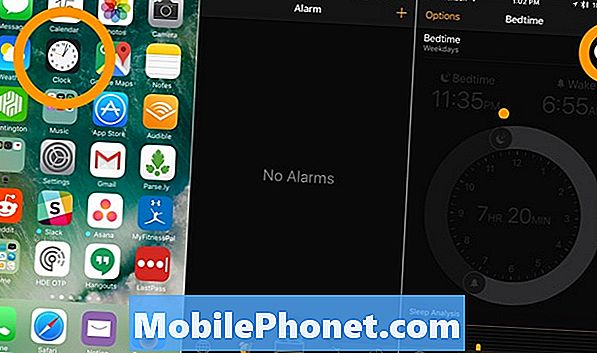
iOS 10에서 iPhone 잠자기 시간 알람을 설정합니다.
iPhone에서 시계 응용 프로그램을 탭한 다음 화면 하단의 중간에 잠자기 시간을 누릅니다.
오른쪽 상단 모서리의 토글을 터치하십시오. 이제 탭을하고 침대 시간과 깨우기 시간으로 이동하십시오.
다양한 취침 시각 알람 설정을 제어하려면 왼쪽 상단에있는 옵션을 누릅니다. 이 화면의 상단에서 iPhone에서 취침 시각 알람을 사용할 요일을 선택할 수 있습니다.
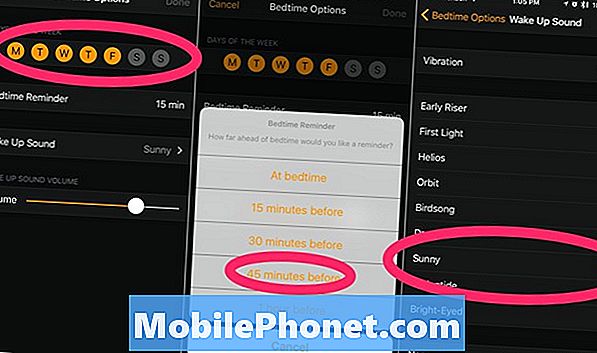
iOS 10 취침 시각 알람 설정 변경.
그 아래에서 취침 시각 알람 알림을 얼마나 빨리 수신 할지를 선택할 수 있습니다. 때때로 30 ~ 45 분 일찍 잠자리에 들거나 침대에 준비하는 데 오랜 시간이 걸리는 경우 이전 알림을 선택하십시오.
이제 아침에 영감을받은 소량의 소리에서 웨이크 업 사운드를 선택하십시오. 전화기를 진동 시키거나 웨이크 업 사운드의 소리 크기를 선택하십시오.
이 모든 작업을 iPhone의 취침 알람 및 웨이크 업 알람이 설정되고 진행하는 것이 좋습니다. 잠자기 알람 외에도 평상시처럼 iPhone에서 알람을 설정할 수 있습니다.
iOS 11.4.1의 새로운 기능




























